商品編集・新規登録
商品の編集と新規登録は、要素としては同じなので同時に説明します。編集は登録した情報が既に入っているという点以外は新規登録との違いはありません。
但し、SKUについては1度注文が入ってしまったあとで編集はできません
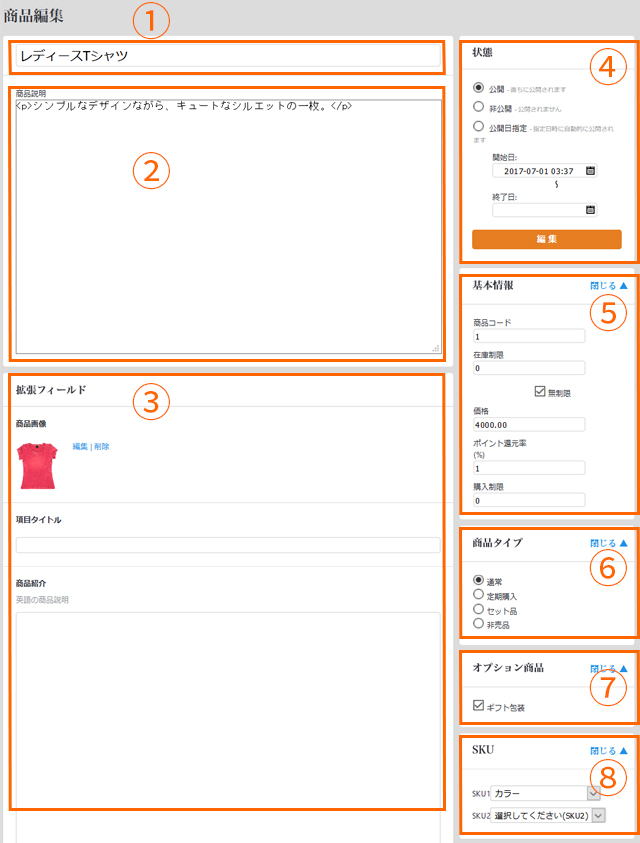
① 商品名
商品一覧やカート~決済、注文情報としても登録される商品名です
② 商品説明
HTMLの使用が可能です。HTMLの知識が無くても画像の挿入や文字色、リンクやレイアウトが可能なリッチテキストエディタが利用できます。
③ 拡張フィールド
LaunchCartの1つの特徴であり、項目を自由に追加できる機能です。
後述の拡張フィールド設定画面で登録した内容が表示されます
④ 状態
商品の登録状態です。以下の3つの状態があります
公開:公開されます
非公開:公開されません。一時的に公開を取り下げる場合などに使います
公開日指定:公開の開始日~終了日を設定できます。開始日は商品一覧での表示順としても使われます。意図的に表示順を変更したい場合はここを編集してください。新しい商品が上に表示されます
⑤ 基本情報
商品の基本的な情報で全て必須となります
在庫無制限にチェックを入れると登録されている在庫数が無視され、無制限に購入することができます。但し、前述のSKU設定でSKUごとの在庫の設定をしている場合はSKU設定が優先されます。尚、SKU設定がされた状態で注文が入ってしまった場合、不整合防止の為SKUの編集ができなくなります。
価格は税込で登録します。お客様に税額を明示する場合は税込金額から逆算します。ポイントはn%のように整数を入力します
⑥ 商品タイプ
一般商品と定期商品があります。定期購入や頒布会のような、定期的に決済や配送が発生する商品は定期商品を選択してください
定期商品を選択すると右図のような定期商品専用の設定が出現します。
配送頻度は配送するスパンを意味します。最低利用回数は、お客様への発送がその数に達するまでキャンセルができないという仕組みです。定めが無い場合は0と入力します
⑦ オプション商品
のしやラッピングなど無料のものから、箱代やペンダントヘッドにチェーンを付けるなど有料のものまで設定できる機能です。
後述のオプション商品管理で設定したものが表示されます
⑧ SKU
SKUのグループを指定します。例えばTシャツだとすると、カラー、サイズ、生地などの大きなくくりがそれにあたります。
後述のSKU管理によりグループ->分類を予め登録しておき、その中でなにを使用するかをここで選択します。
SKU2種類のみ選択でき、それを上回る場合は商品自体を分けます。ここで選択したSKUを元に、前述のSKU設定で在庫や価格を設定します。例えばTシャツの例で言うと、[カラー:ピンク / サイズ:S] の在庫は10、[カラー:グリーン / サイズ:S] の在庫は2などです
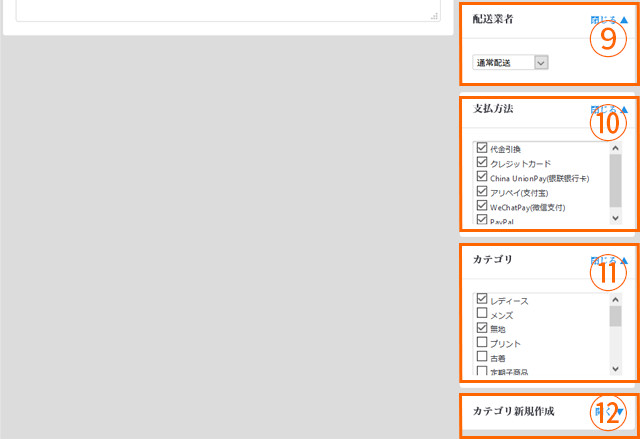
⑨ 配送業者
配送業者にかかわらず、クール便やメール便などの配送区分もここで選択します。1つしか指定できませんので、同じ商品で配送区分を分けたい場合は、オプション商品とするか商品を分けて登録する必要があります。
配送業者は、後述の配送管理で登録、編集ができます
⑩ 支払方法
後述の支払管理で登録した決済の一覧が表示されます。
利用したい決済手段にチェックを入れます
⑪ カテゴリ
管理上1つ以上のチェックが必要です。当てはまらない場合は未分類などのカテゴリを作成して設定してください
⑫ カテゴリ新規作成
後述のカテゴリ管理からもカテゴリは作成できますが、ページ遷移が必要になるため、簡易的にカテゴリを作成できるようになっています
